u盘启动盘制作工具哪个好-u盘启动盘制作工具哪个好
时间:2025-07-15阅读量:作者:大白菜
在电脑系统维护和重装过程中,U盘启动盘制作工具是不可或缺的神器。市面上有许多优秀的工具,而其中大白菜因其操作简便、功能全面且兼容性强,成为许多用户的首选。本文将以大白菜为例,详细介绍如何制作U盘启动盘,并通过它完成win7系统重装
u盘启动盘制作工具哪个好
在电脑系统维护和重装过程中,U盘启动盘制作工具是不可或缺的神器。市面上有许多优秀的工具,而其中大白菜因其操作简便、功能全面且兼容性强,成为许多用户的首选。本文将以大白菜为例,详细介绍如何制作U盘启动盘,并通过它完成win7系统重装,希望能帮助大家轻松完成这些步骤。

一、准备工作
1、从大白菜官网下载最新版工具,用于制作启动U盘。
2、准备一个容量至少8GB的U盘。
3、从可靠来源(如MSDN)下载ISO镜像,避免使用非官方版本。
二、注意事项
1、重装系统会格式化系统盘(通常是C盘),导致数据丢失,务必提前备份重要文件。
2、制作启动盘前,备份U盘内的重要数据,制作过程会格式化U盘。
3、如果是笔记本电脑,确保电量充足或接通电源,避免安装过程中因断电导致系统损坏。
三、借助U盘安装Windows 7系统
1、将U盘插入一台能正常使用的电脑,接着打开大白菜U盘启动盘制作工具,保持默认设置,点击“一键制作”。
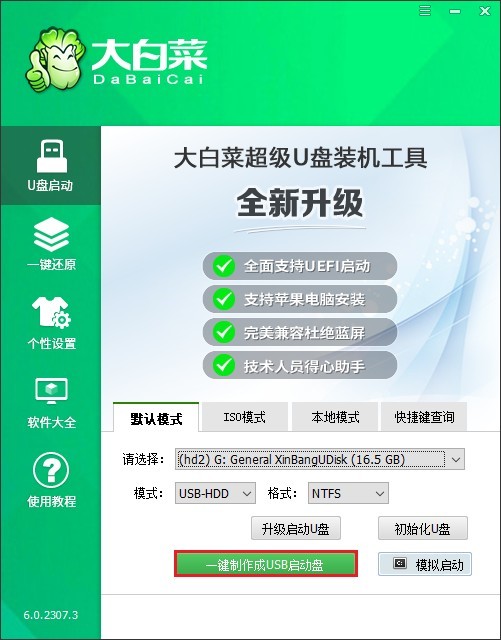
2、访问MSDN官网或其他可靠平台,下载Windows 7 ISO镜像文件(如旗舰版或纯净版)。
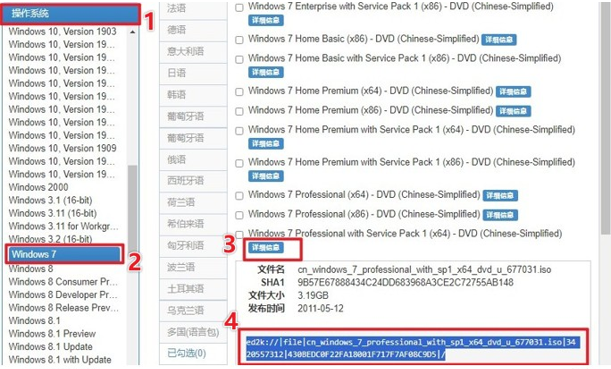
3、将下载好的ISO文件复制到大白菜U盘中备用。
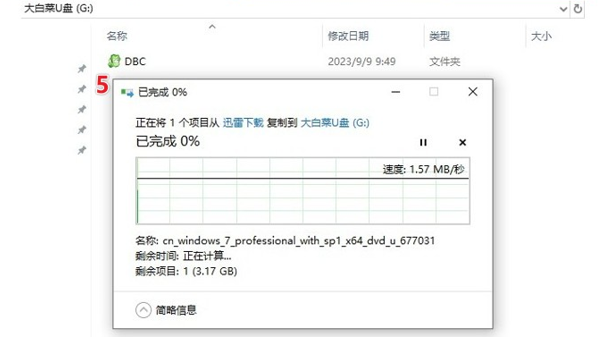
4、根据电脑品牌,查询对应的U盘启动快捷键。
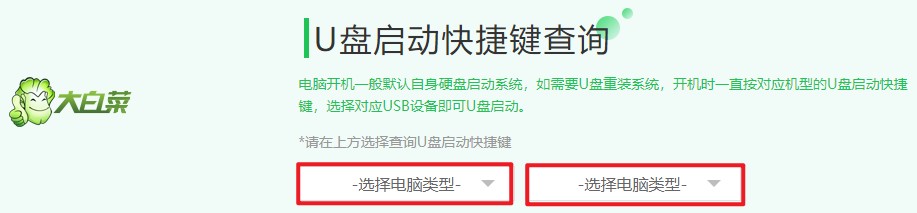
5、重启电脑,在开机画面出现时,快速按下查询到的启动快捷键,进入启动菜单。在启动菜单中,找到带有“USB”字样或U盘名称的选项,按回车键确认。
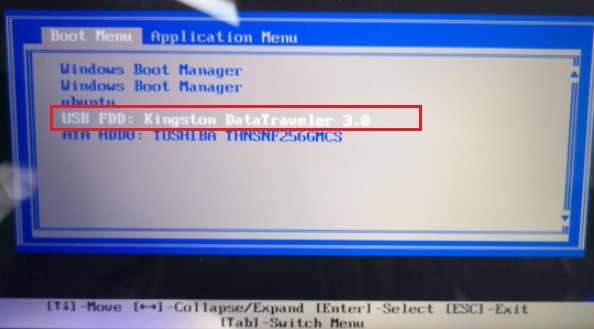
6、电脑开始从U盘启动,进入大白菜PE系统。
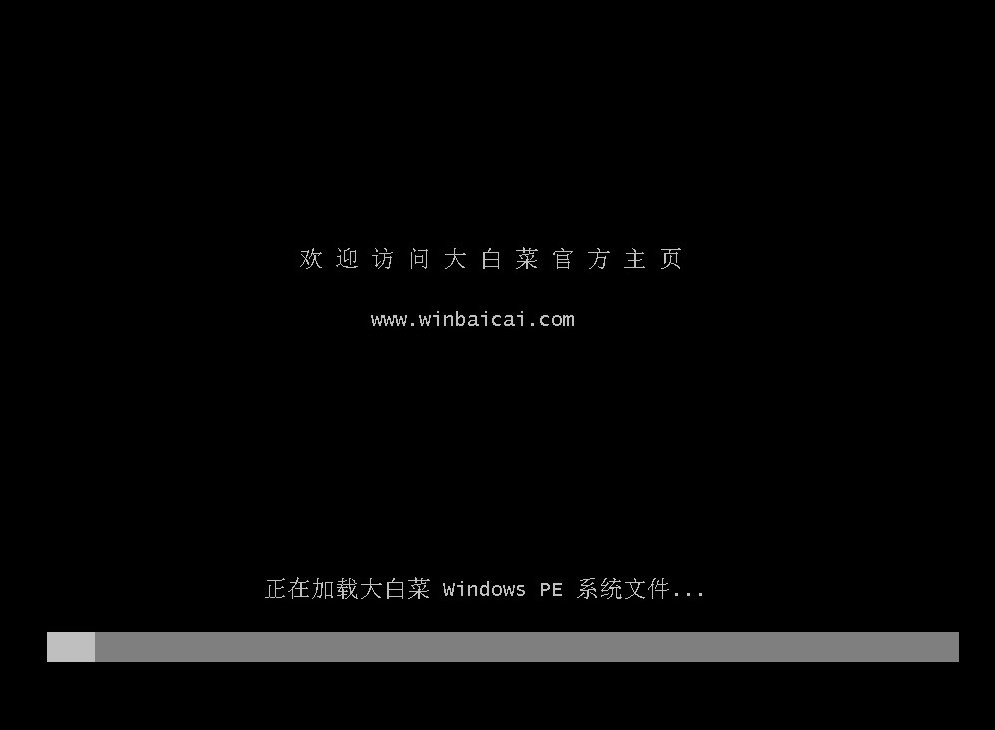
7、打开桌面上的“装机工具”。选择U盘内的Windows 7 ISO文件,设置安装位置(通常为C盘)。点击“执行”或“确定”,开始安装。
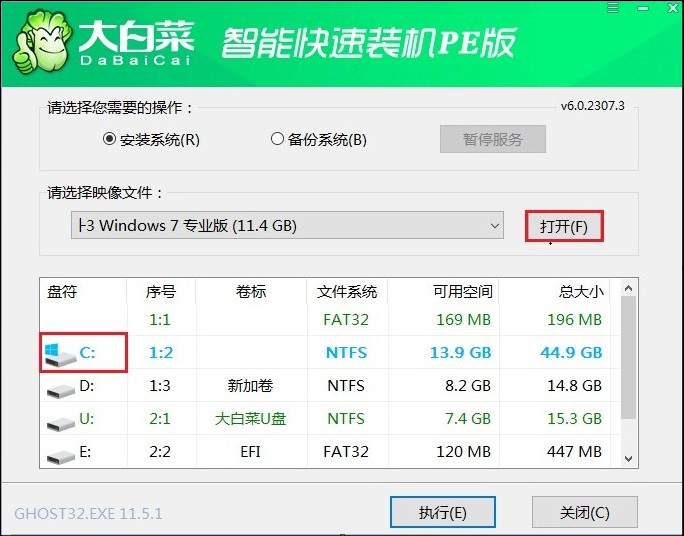
8、出现提示时,点击“是”确认格式化系统盘并继续安装。
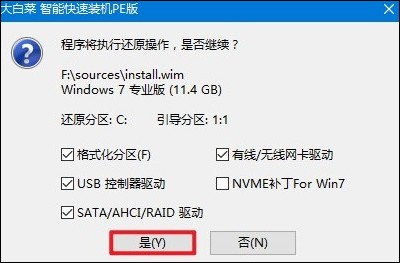
9、安装完成后,电脑自动重启时拔掉U盘。
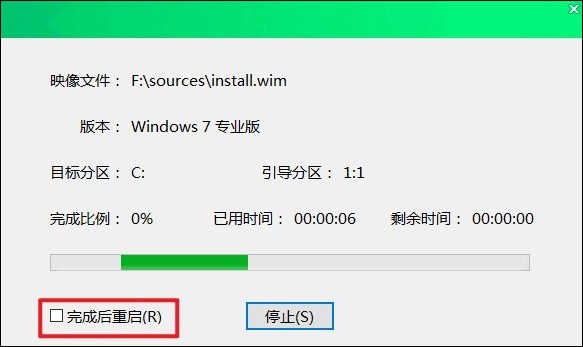
10、最后,电脑会自动重启并进入新装的Windows 7系统。
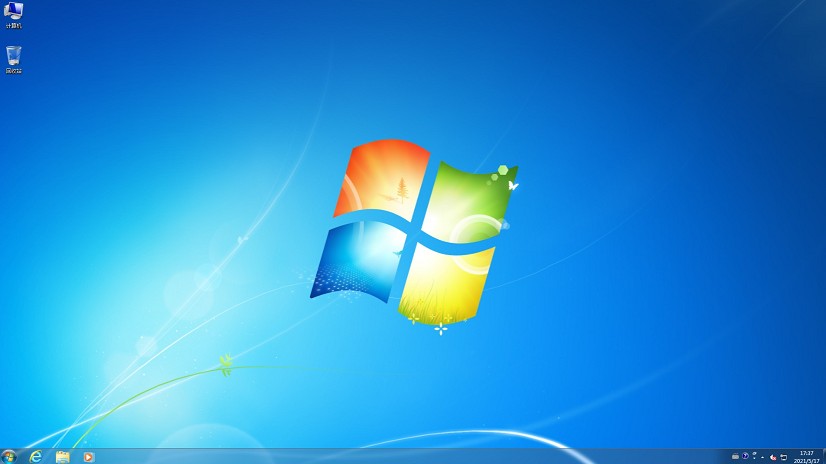
以上教程讲解了,u盘启动盘制作工具哪个好。通过大白菜制作U盘启动盘并重装系统,即使是电脑小白也能快速掌握。需要注意的是,制作启动盘时会格式化U盘,请提前备份数据;同时,下载系统镜像需从可靠来源获取,避免安全问题。